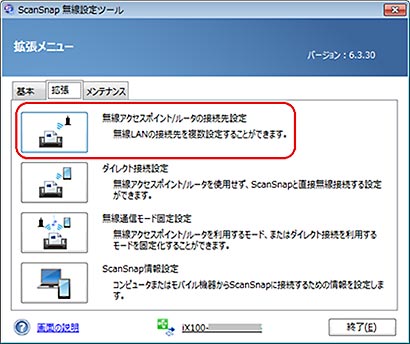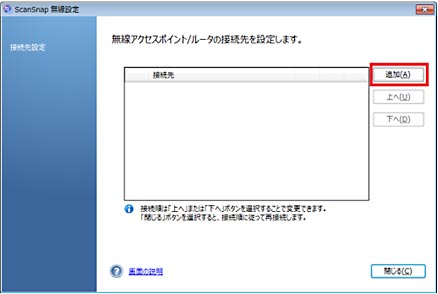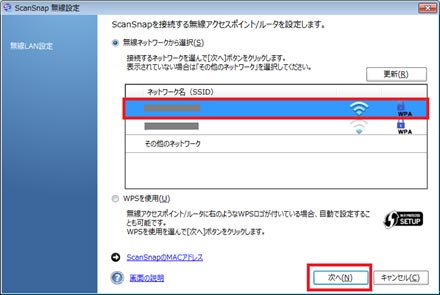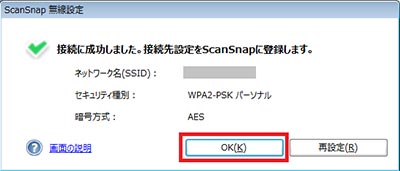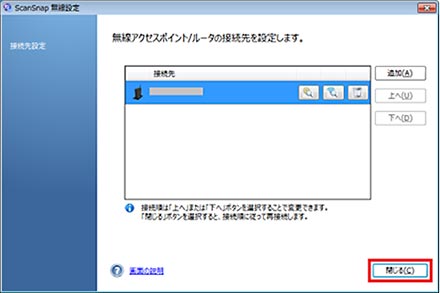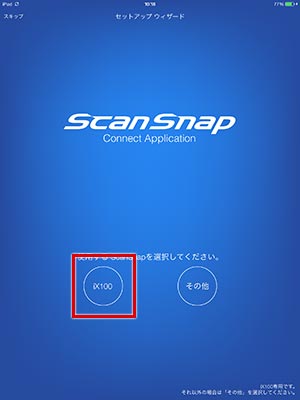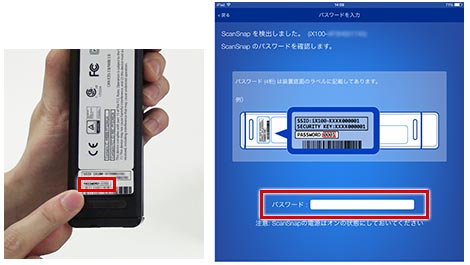- ScanSnap よくあるご質問 > やりたいことから選ぶ > Wi-Fi接続 > モバイル機器とScanSnap iX100を、無線アクセスポイント経由でWi-Fi接続するにはどうすればよいですか。
このページにFAQに関するアンケートがあります。ぜひご協力ください。
モバイル機器とScanSnap iX100を、無線アクセスポイント経由でWi-Fi接続するにはどうすればよいですか。
- カテゴリー :
回答
以下の手順で ScanSnap iX100 を無線アクセスポイントに接続してください。
-
モバイル機器に、ScanSnap Connect Application をインストールします。ScanSnap Connect Applicationは、 App Store
 や Google Play
や Google Play からダウンロードすることができます。
からダウンロードすることができます。 -
次の手順で、iX100 を無線アクセスポイントに接続するための設定を行います。
- iX100 装置背面のWi-Fi スイッチをONにし、USBケーブルでiX100とコンピュータを接続します。
- iX100の給紙カバーを開けて、電源をONにします。
- iX100 がコンピュータと接続されたら、 [ScanSnap 無線設定ツール]を起動します。
[ScanSnap 無線設定ツール]の起動は、以下の手順で行います。- Windows 7 : [スタート]-[すべてのプログラム]-[ScanSnap Manager]-[ ScanSnap 無線設定ツール]
- Windows 8.1, 8 : すべてのアプリの中にある[ ScanSnap 無線設定ツール]
- [ ScanSnap 無線設定ツール] の[拡張]タブを選択し、[無線アクセスポイント/ルータの接続先設定]を選択します。
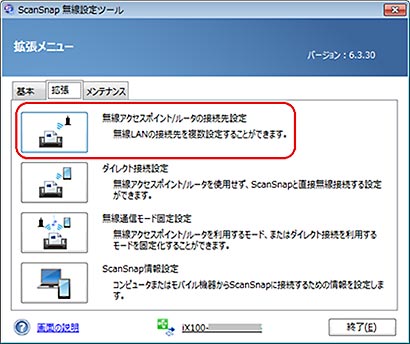
- [追加]ボタンをクリックします。
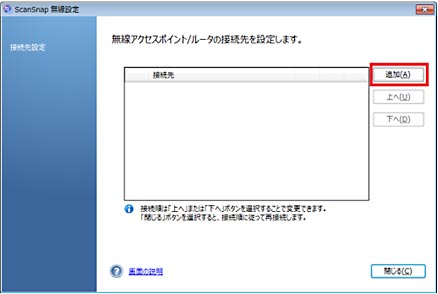
- 表示されているネットワーク名の中から 接続するネットワークを選び、[次へ]をクリックします。
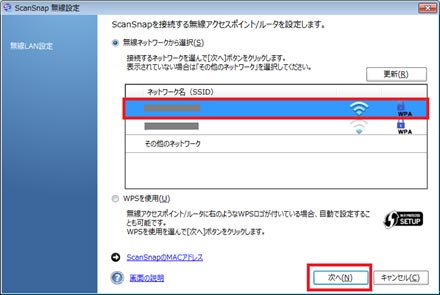
- 接続する無線アクセスポイントのセキュリティキーを入力します。
※セキュリティキーは、無線アクセスポイント装置に記載されています。不明な場合には、無線アクセスポイント装置の説明書をご確認ください。
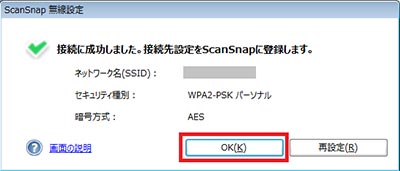
- [接続先]には、iX100に現在、登録されているネットワーク名(SSID)が表示されます。
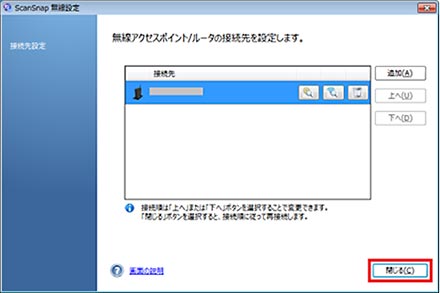
-
iX100が無線アクセスポイントに 接続されると、iX100のWi-Fiランプが青色に点灯します。

-
ScanSnap無線設定ツール]を終了してください。
-
モバイル機器の ScanSnap Connect Applicationを起動します。
※モバイル機器は、無線アクセスポイントにWi-Fi接続されている必要があります。 -
選択画面が表示された場合は、「iX100」を選択します。
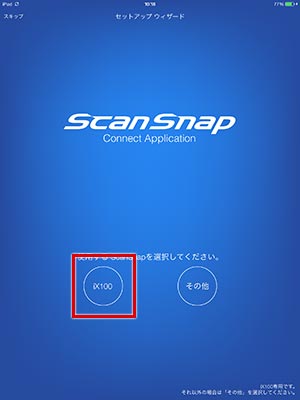
-
パスワードが要求された場合は、iX100装置底面に記載の「PASSWORD」を入力します。
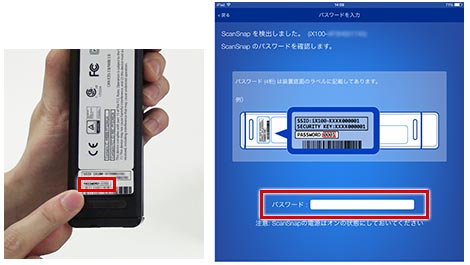
※Wi-Fiで利用できるモバイル機器が見つからなかった場合は、「ScanSnap iX100 とモバイル機器の接続がうまくできません」をご覧ください。